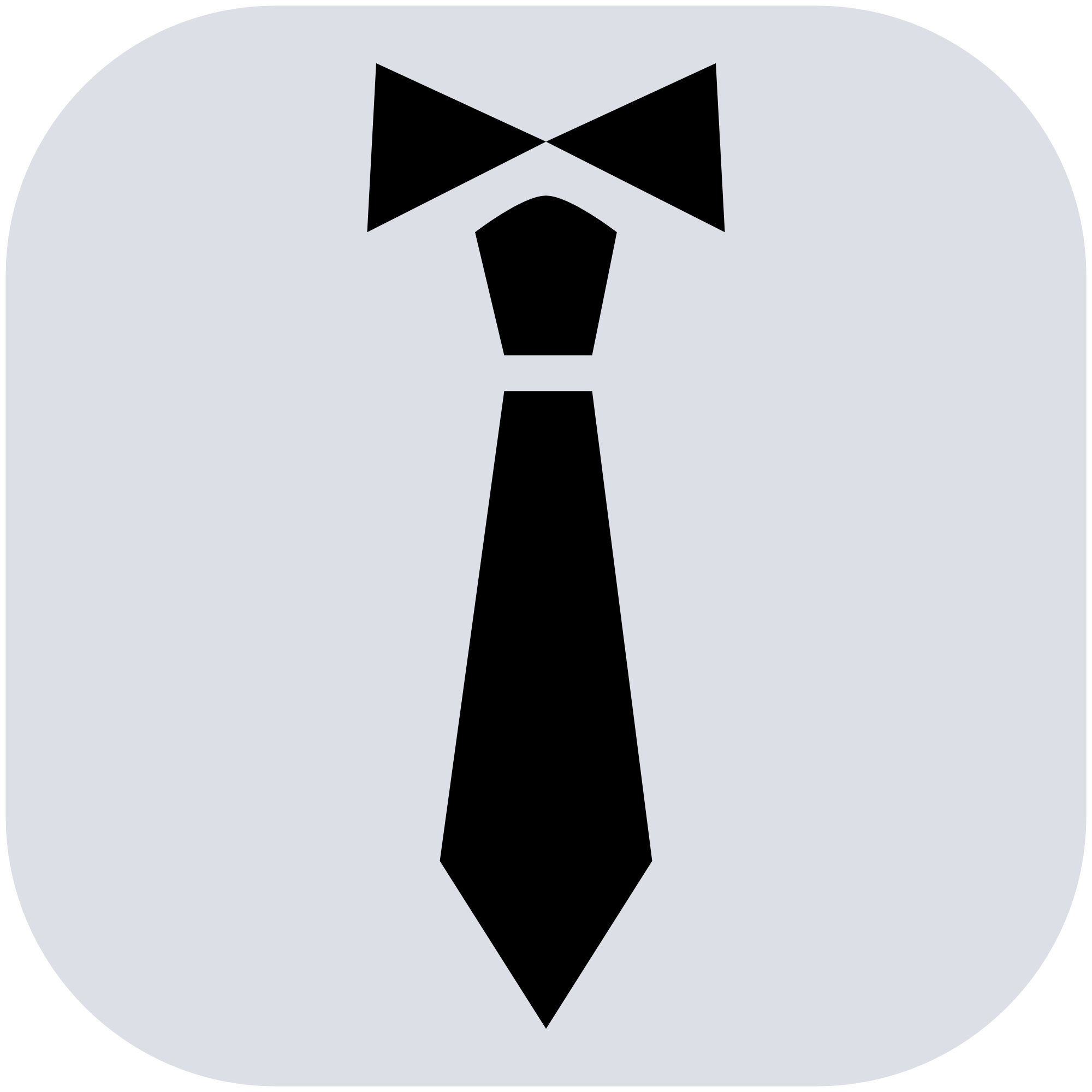Als Schule, die WebUntis nutzt, müssen Sie die App Accidents at School zunächst in WebUntis aktivieren. In dieser Anleitung zeigen wir Ihnen, wie Sie dabei vorgehen und was es zu beachten gibt.
1. Loggen Sie sich als Administrator oder Administratorin in Ihrem WebUntis Schulaccount ein.
2. Klicken Sie in der Menüleiste links auf „Administration“.
3. Anschließend klicken Sie dort auf den Menüpunkt „Plattform“.
4. Dort sehen Sie alle Plattform-Apps, die Ihre Schule bisher aktiviert hat. Um Accidents at School hinzuzufügen, klicken Sie oben auf das + und wählen die App aus der Liste aus.
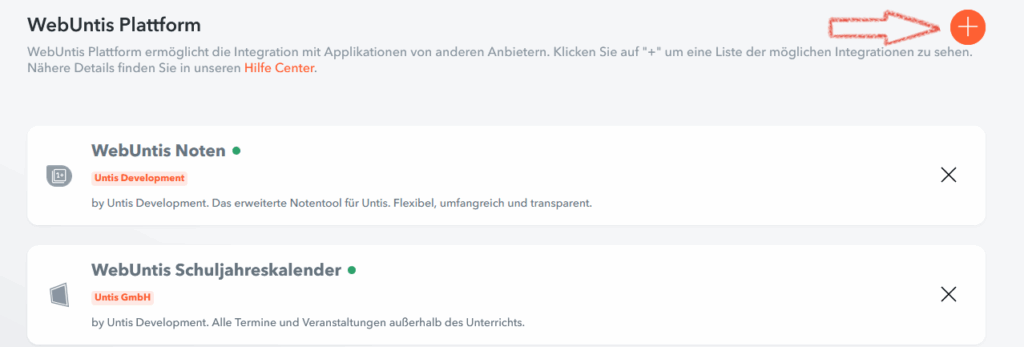
5. Aktivieren Sie den Schieberegler „Applikation aktivieren“.
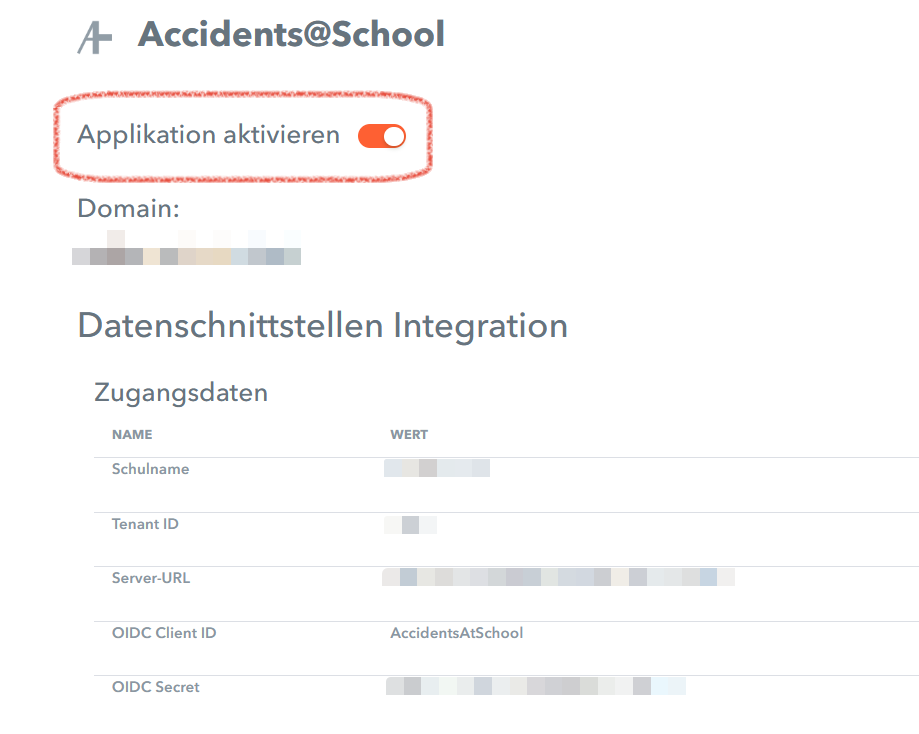
6. Weiter unten sehen Sie Daten zu Ihrer Schule und die API Berechtigungen. Diese beschreiben Ihnen, auf welche Daten die App aus WebUntis zugreifen kann. Diese Einstellung können Sie nicht bearbeiten, dient aber Ihrer Information.
7. Weiterhin können Sie einstellen, wie die App auf der Benutzeroberfläche für die verschiedenen Benutzergruppen Ihrer Schule angezeigt wird.
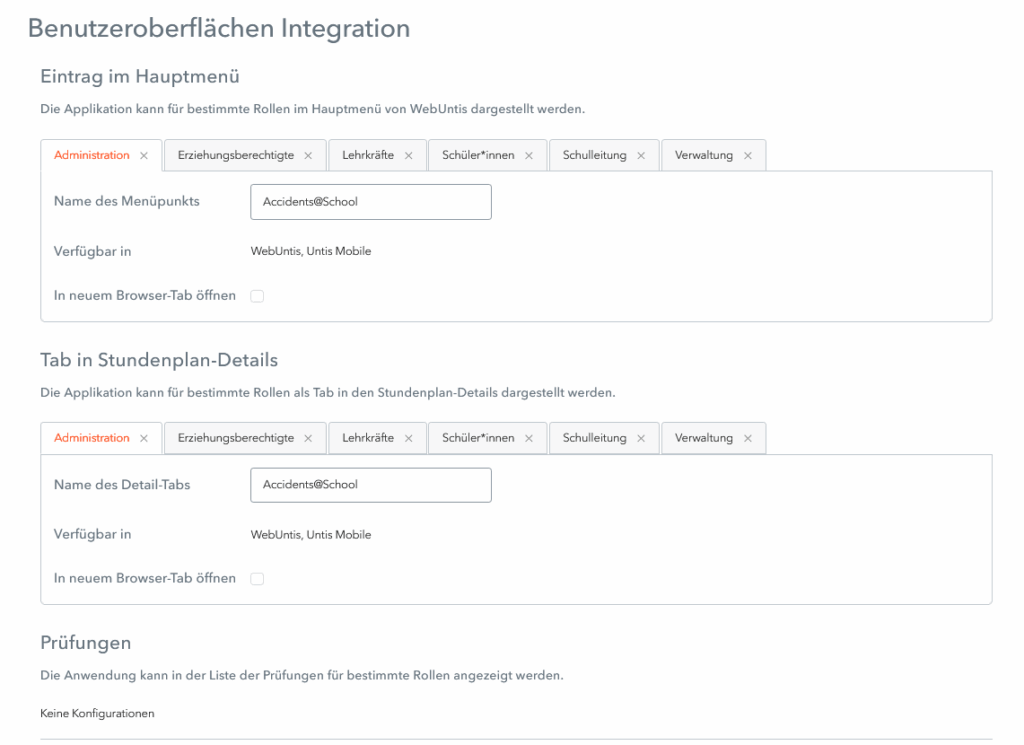
8. Klicken Sie anschließend auf „speichern“.
Nun wird die Plattform-App Accidents @ School in Ihrem Hauptmenü angezeigt und Sie können sie bequem über WebUntis erreichen! Ihre in WebUntis hinterlegten Daten, Rollen und Benutzer und Benutzerinnen werden automatisch übernommen.